
加入圖層資料
建立地圖的第二步,便是依您所需,加入適合的圖層資料。圖層資料的類型除了SuperGIS Desktop 中所設定的GEO 檔以外,尚支援Shapefile、MIF、CAD以及Lidar檔;以及如SID、ECW、BMP、 JPG、Tiff、GIF、PNG 等格式的影像檔案。根據不同的檔案類型,會有不同的功能設定即操作方式。以下主要介紹加入圖層的方式,其詳細功能設定說明則會在下面章節做介紹。在SuperGIS Desktop 環境中,加入圖層資料的方法有四:
方法一:點選標準工具列中的「加入圖層」工具。

方法二:您也可以在資料內容視窗中,圖層集處按滑鼠右鍵,點選選單中的「加入圖層」。
.png)
以上兩種方法,點選後都會跳出「加入資料」視窗。首先選擇圖層存放路徑,並點選欲加入的圖層名稱。接著按下「開啟」功能,點選的圖層即展示在地圖視窗中。開啟圖層視窗中的檔案根據類型有不同標示;一次可選擇多個圖層一起加入。
.png)
方法三:您也可以在資料內容視窗中,圖層集處按滑鼠右鍵,點選選單中的「最近加入的圖層」,即顯示最近使用的圖層檔案列表,直接以滑鼠點選某一圖層,則該圖層直接加入地圖。
.png)
方法四:您也可以直接開啟圖層資料夾,以滑鼠拖曳方式,直接將檔案拖曳至資料內容視窗中,地圖視窗即顯示該圖層內容。
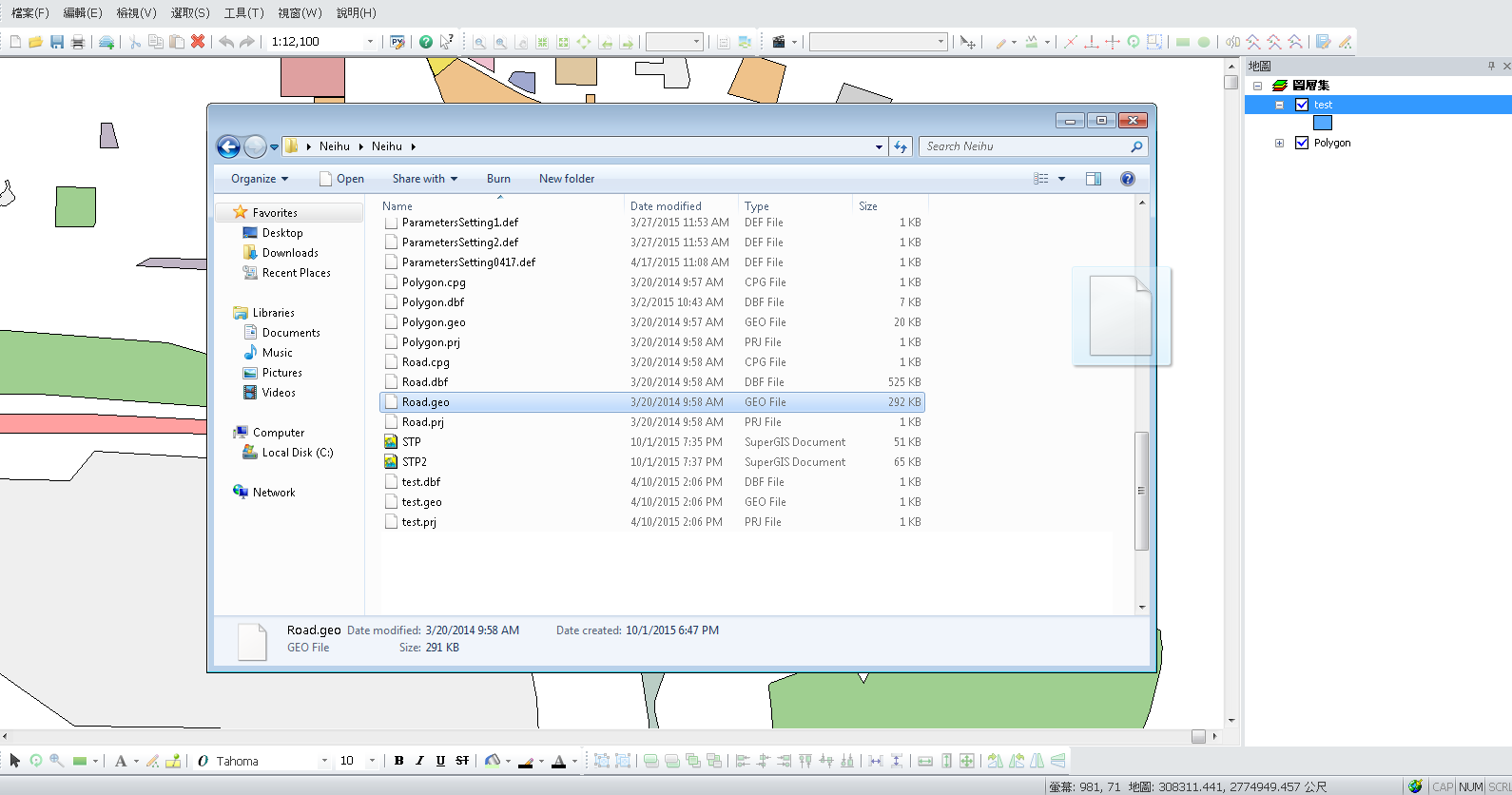
「加入圖層」工具提供您可以自行加入您所要呈現的圖層檔案。如果您加入的是向量格式圖層,系統會自行隨機給予其一符號型態及顏色設定:若要進行修改,則可以再進入圖層設定進行修改。檔案一旦儲存,您新加入的設定會一併儲存起來,下次打開此檔案時,圖層會依您的設定顯示。
除了向量格式圖層外,另有影像格式圖層資料(即網格格式資料)。目前SuperGIS Desktop 已支援多種網格影像檔案,如SID、ECW、BMP、JPG、Tiff、GIF、PNG 等格式。
加入影像格式圖層資料的方法和上述方式相同,首先點選標準工具列中的「加入圖層」工具,「加入資料」視窗即跳出。接著選擇影像格式檔案,並按下「開啟」。影像格式圖層資料則顯示於地圖視窗中。
您可同時加入向量格式圖層和影像圖層,地圖視窗即顯示如下圖。

SuperGIS Desktop 也支援CAD 格式圖層的展示。加入CAD 格式圖層的方法和前述方式相同,但須注意由於CAD 的檔案格式特殊,在SuperGIS Desktop 中僅能做檢視、圖層套疊的功能,不能修改圖例設定、屬性查詢等功能。也因為CAD 格式圖層,同時包含點、線、面與文字註記,因此在資料內容視窗中所顯示的圖層內容也包含此四種類型圖徵。您可勾選需要顯示的圖層,將無須顯示的圖層取消勾選,地圖視窗即會根據您的設定做改變。
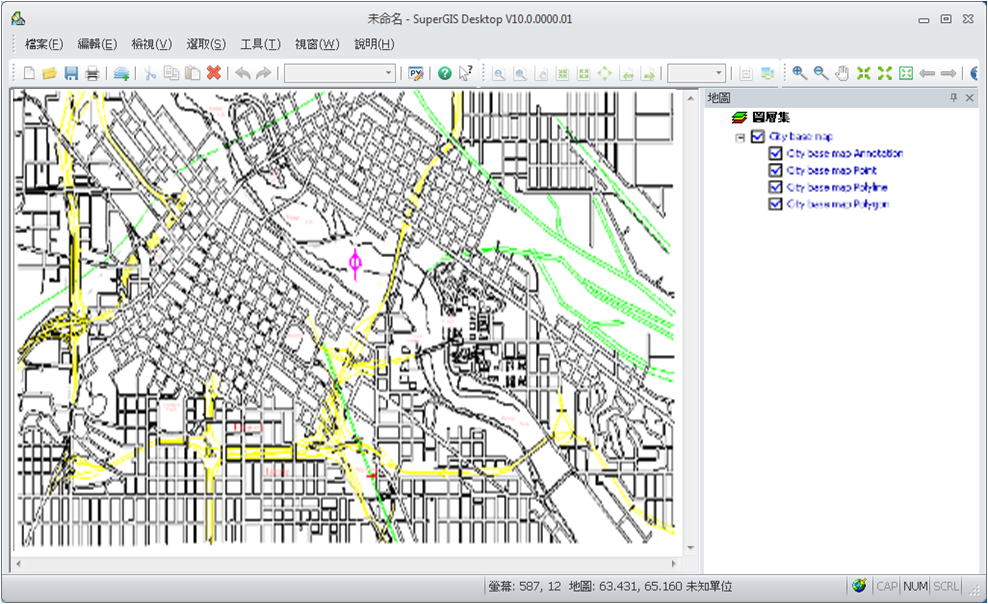
SuperGIS Desktop支援Lidar格式圖層的展示,加入Lidar格式圖層的方法和前述方法相同,加入後您可以使用右鍵點選圖層,開啟圖層內容視窗後,可於Symbology頁籤中調整圖徵符號及顏色,並可在Display頁籤調整顯示點數的上限。
_zoom50.png)
©2016 Supergeo Technologies Inc. All rights reserved.